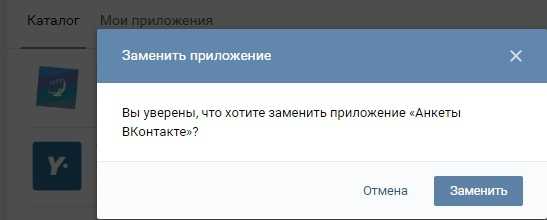Продвижение ВКонтакте через приложение анкеты
Всем привет! Меня зовут Владимир Казаков, digital-агентство «MADWINS». И в сегодняшнем видео я расскажу вам о Продвижение ВКонтакте через приложение анкеты, а также о том, как привлекать заявки в ваш бизнес с помощью анкет в группе в «ВКонтакте».
Для начала я покажу, как выглядит сама анкета, чтобы вы визуально видели это. Итак, анкета располагается в блоке под сообщениями сообщества. Вот так она выглядит. Нажимаете и отображается анкета. Это все можно менять, но главное – понять суть, то есть имя, текущая ситуация по проекту. Тут у нас такой небольшой бриф.
Как смотреть заявки с анкеты
Соответственно, человек который заполняет эту анкету, его заявка остается у вас же. Находится она здесь – «Заявки». И вот в таком виде вы сами можете настроить, что именно тут отображать, в каком порядке. И, в том числе, через фильтр: новый, поступил, обработан, отменен и без названия. То есть вы тут все заявки можете сразу же фильтровать. Это очень хорошо и это очень удобно.
Итак, тут также можно настроить автоматическую отправку сообщения после того, как человек оставил заявку. Ну и оповещать администраторов сообщества о том, что заявка пришла. И, в том числе, установить виджет этой формы на ваш сайт, на другие какие-то ресурсы, в том числе, там на другие соцсети тоже можно это все сделать.
Как установить анкету вконтакте
Итак, как же это все сделать, как же это все установить? Для примера я возьму другое сообщество свое. Заходите… жмете на эти три звездочки – управление сообществом и в приложения. В приложениях здесь я уже установил анкеты, но удалю на всякий случай, чтобы показать наглядно. В списке приложений вы выбираете анкеты и добавляете свое сообщество. Заметьте, что здесь, в списке приложений, есть также и другие приложения, которые тоже достаточно хорошие и удобные, но применяются они в зависимости от задач конкретного бизнеса. Сегодня у нас видео по приложению, соответственно, об этом и буду сегодня рассказывать.
Настройка анкеты вконтакте
Итак, приложение у нас «Анкета» установлено. Название кнопки можно поменять, видимость кнопки тоже можно поменять, кому доступна эта кнопка. Также можно поменять сниппет, то есть кнопка, которая там отображается после заполнения: открыть, купить, купить билет, записаться, заполнить, перейти, играть. Ну, допустим, оставим «открыть». И название приложения – «Анкеты». Нажимаем «Сохранить» и переходим к настройкам приложения.
Так как у нас еще приложения нет, то здесь настройки пока недоступны. Нажимаем «Перейти» и создаем анкеты. В данном случае тут отображаются анкеты, которые вы создадите. Тут можно создавать не только анкеты, но и также опросники. Функционал достаточно хороший и очень доступный, сильно расширенный, вот.
Создание анкеты вконтакте
Создаем первую анкету, тут в настройках тоже потом покажу, что можно делать. Также можно выбрать из списка: вариант 1, вариант 2. Также можно нажимать на кнопку: выбор варианта, первый вариант или второй вариант, с фотографий. Список можно выбрать, развернутый ответ. Также краткий ответ. Шкала, можно добавить шкалу, выглядит она вот так: от скольки до скольки.
Также сетку можно добавить, то есть первый ряд, второй ряд. Время, далее дату, текст, соответственно, кнопки, различные кнопки. Можно добавить ту, которая вам необходима. Ну и, конечно же, локация – очень хороший момент для тех, у кого есть бизнес оффлайн. Потому что после того, как человек заполнил заявку, отправил заявку, он может посмотреть, где он может в ближайших магазинах посетить ваш магазин или вашу, соответственно, вашу точку. Ну и новый раздел – просто раздел для доступа.
активация анкеты вконтакте
Нажимаем «Сохранить» и у вас появляется такая анкета. «Состояние» вы либо включаете, либо выключаете. Можете отредактировать. После того, как человек оставил заявку, соответственно, эта заявка попадает… Вы должны настроить отправку автоматических сообщений: отправлять сообщение либо не отправлять сообщение. Но обязательно следует поставить «Оповещать администраторов о новых ответах».
То есть после того, как анкету человек заполняет, администратору, которого вы сюда добавите, приходит эта заявка и он начинает обрабатывать. Если вы не поставите галочку, то есть риск, что администраторы просто будут забывать заходить сюда и обрабатывать заявки.
как получать заявки в анкеты вконтакте
Ну и также галочку «Запрещать пользователям повторно проходить анкету». То есть если вы делаете голосование или не хотите, чтобы человек повторно оставлял заявки, соответственно, ставите галочку. Ну и нажимаете «Сохранить», после чего все настройки сохраняются. И после опроса у вас появляются вот, как я уже показывал, такие заявки, которые вы можете обрабатывать, используя настройки таблицы и фильтр различных статусов.
Достаточно хороший и удобный функционал, который мы очень часто применяем в своих, в рекламе для клиентов. И очень хорошо работает этот функционал, потому что отображается в мобильной версии, в десктопной версии достаточно отлично и без каких-либо косяков.
На этом сегодня все. Обязательно пользуйтесь этой возможностью, которую предоставляет нам «ВКонтакте». Используйте анкеты. О заявках в приложениях я расскажу позже, а также о том, как же синхронизировать заявки с CRM-системой. Делайте Продвижение ВКонтакте через приложение анкеты и получайте больше заявок! 😉
С вами был Владимир Казаков, digital-агентство «MADWINS». Подписывайтесь на мой канал и смотрите новые обучающие видео. Пока!
madwins.ru
Приложение сообществ ВКонтакте
Приветствую! На связи эксперт по белому продвижению, таргетолог Юрий Брильков и сегодня мы разберем свежее обновление «Приложения для сообществ». Детально рассмотрим, что это такое, где их подключать, и какие возможности они нам предоставляют, чтобы еще более эффективно продвигаться в социальной сети ВКонтакте. Начнем же!
Что это такое
Приложения сообщества — новый функционал ВКонтакте, предназначенный для групп. Они представляют из себя приложения, которые облегчают взаимодействие с вашей ЦА при помощи стандартных приложений от ВКонтакте (сейчас их доступно 4), а также дает возможность создавать собственные приложения. Официально они вышли 25 октября, о чем вы можете прочитать в официальной новости.
Как это выглядит
Выглядеть кнопка приложения будет так (находится под статусом, но выше закрепленного поста):Где их можно подключить
Приложения можно найти внутри вашей группы в разделе «Управления сообществом — Приложения»: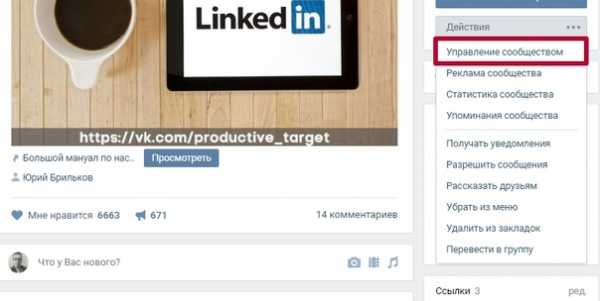
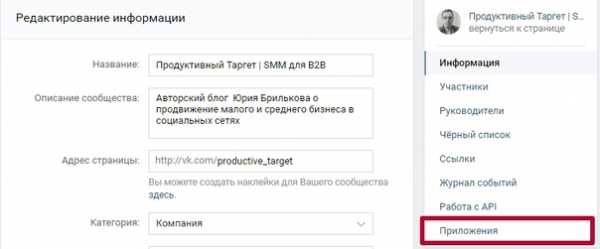 При переходе на вкладку «Приложения» вы видите 4 приложения из каталога, и возможность создать свои приложения:
При переходе на вкладку «Приложения» вы видите 4 приложения из каталога, и возможность создать свои приложения: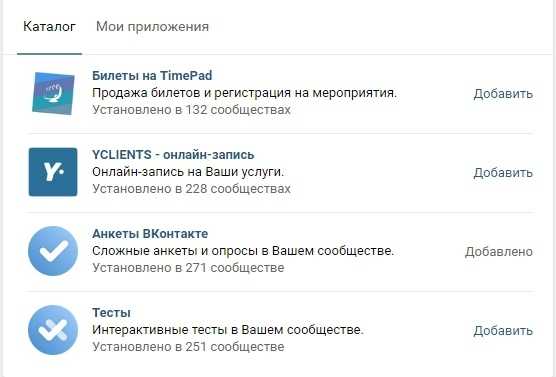
Рассмотрим вначале общие возможности каждого приложения, рассмотрим на примере Анкет.
Общие возможности
Активное приложение будет выглядеть так ,как показано ниже, и вы можете на этом экране влиять на 3 параметра: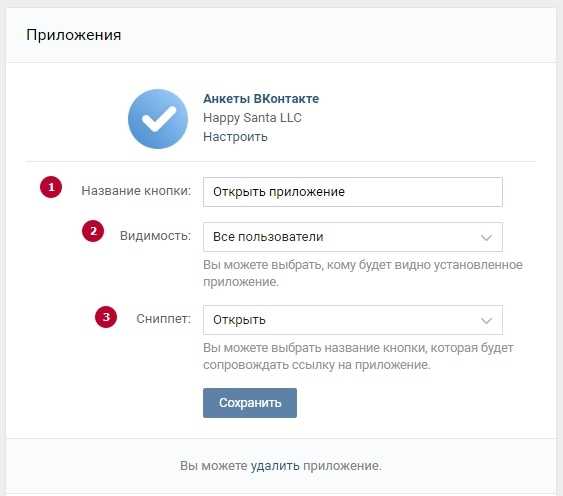
- Название кнопки — указываете, как будет называться ваша кнопка (следует давать максимально простое и понятное название кнопки).
- Видимость: кто сможет увидеть ваше приложение. Есть следующие варианты: только администраторы, подписчики сообществ, или все пользователи.
- Сниппет (название кнопки, которое появляется, если вы даете ссылку на приложение):
 Варианты сниппета видно ниже на скриншоте:
Варианты сниппета видно ниже на скриншоте: Важное замечание: вы можете подключить только одно приложение. При попытке поставить больше одного — у вас появится такое сообщение:
Важное замечание: вы можете подключить только одно приложение. При попытке поставить больше одного — у вас появится такое сообщение:
Рассмотрим более подробно возможности каждого стандартного приложения.
Билеты на Таймпад
Приложение полностью дублирует ваше событие на Таймпаде. Если у вас его нет, то необходимо создать, иначе вы воспользоваться не сможете:
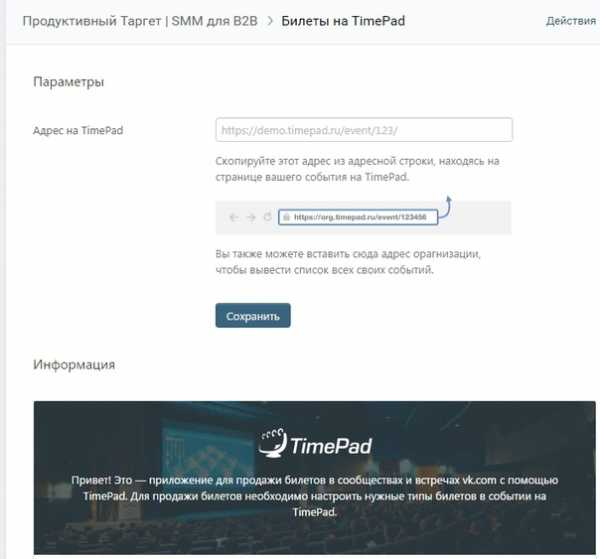 Указываете ссылку на событие, и оно будет отображаться так (взял первое попавшиеся событие на Таймпаде):
Указываете ссылку на событие, и оно будет отображаться так (взял первое попавшиеся событие на Таймпаде):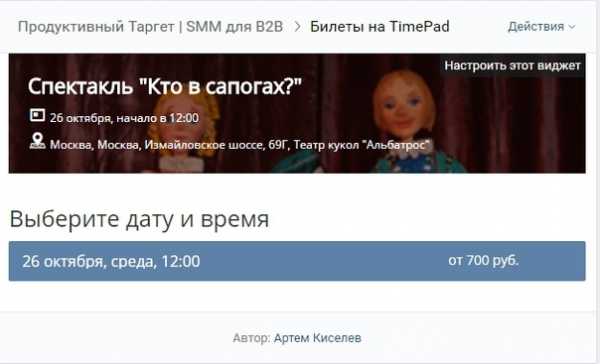 При нажатие на ссылку открывается более подробная форма, в которую подставляется ваши Фамилия и Имя:
При нажатие на ссылку открывается более подробная форма, в которую подставляется ваши Фамилия и Имя: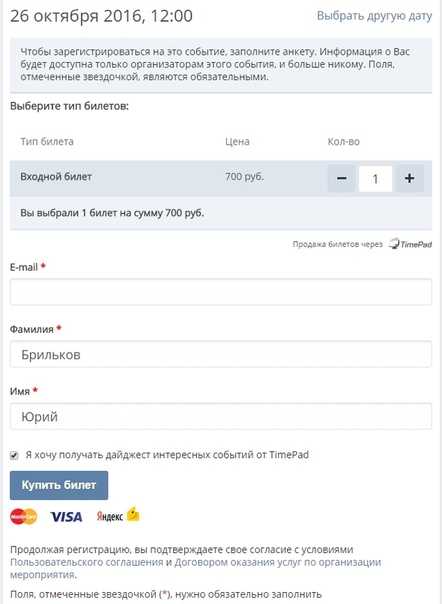 Таким образом, это приложение отлично подойдет вам в том случае, если вы проводите различные мероприятия — выставки, концерты, конференции.
Таким образом, это приложение отлично подойдет вам в том случае, если вы проводите различные мероприятия — выставки, концерты, конференции.Приложение «Тесты»
Дает возможность вам создавать внутри сообщества Тесты, которые могут быть следующего типа: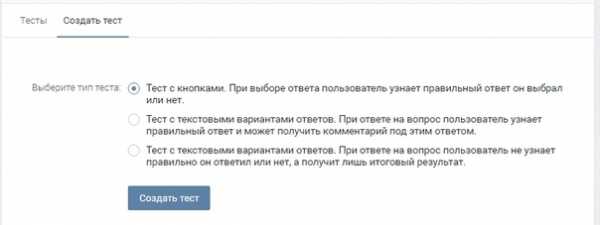 Этот вариант приложения прекрасно подойдет, если вы проводите обучение различного типа (курсы по подготовке к ЕГЭ, сдаче ПДД, обучение английскому языку) Кроме того вы можете создавать тесты и для тестирования знаний ваших подписчиком по нужной вам тематике, например — на знание биографии любимых артистов.
Этот вариант приложения прекрасно подойдет, если вы проводите обучение различного типа (курсы по подготовке к ЕГЭ, сдаче ПДД, обучение английскому языку) Кроме того вы можете создавать тесты и для тестирования знаний ваших подписчиком по нужной вам тематике, например — на знание биографии любимых артистов.Приложение «Анкеты»
Аналог Google.Forms, который дает возможность создавать анкету для сбора первичной информации о ситуации вашего потенциального клиента, пример простой анкеты (брифа на продвижение):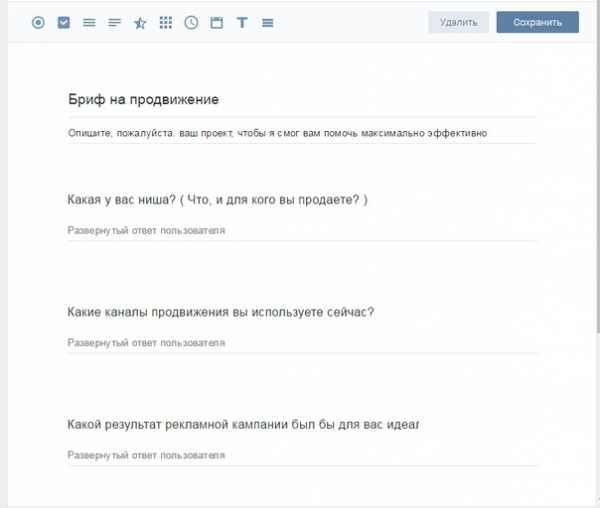 Возможности для создания анкет большие: краткие/развернутые ответы, опросы, оценивание по шкале, возможность выбрать дату. В общем, почти все можно сделать 😉 Для кого подойдет это приложение? Фактически — для всех, кто предлагает сложные услуги: психология, консалтинговые услуги, создание сайтов и другие тематики, где важен сбор первичной информации.
Возможности для создания анкет большие: краткие/развернутые ответы, опросы, оценивание по шкале, возможность выбрать дату. В общем, почти все можно сделать 😉 Для кого подойдет это приложение? Фактически — для всех, кто предлагает сложные услуги: психология, консалтинговые услуги, создание сайтов и другие тематики, где важен сбор первичной информации.Приложение «Онлайн-запись»
Представляет из себя еще одно стороннее приложение, причем работающее на флеше: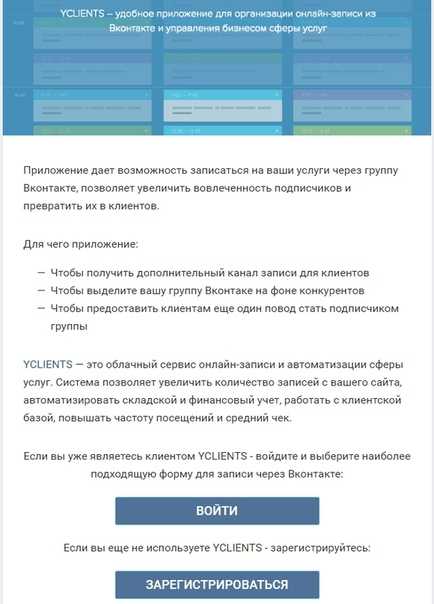
Большой минус, что регистрации через ВКонтакте нет, поэтому придется по старинке: через телефон и электронную почту. По сути, это приложение позволяет пользователю записываться к вам на какие-либо услуги. Например, это отлично подойдет для таких тематик, как барбершопы, маникюр, автосервис, медицинские центры.
Выводы
- Социальная сеть ВКонтакте постоянно развивает свое рекламные возможности, предоставляя новые инструменты для коммуникации и взаимодействия с пользователями.
- Выбор наиболее подходящего для вас приложения позволит повысить конверсию, выбор же неудачного даст вам мизерный эффект.
- Применяйте и тестируйте новые инструменты ВКонтакте, чтобы всегда быть на шаг впереди конкурентов!
spark.ru
Как сделать опрос в группе ВКонтакте
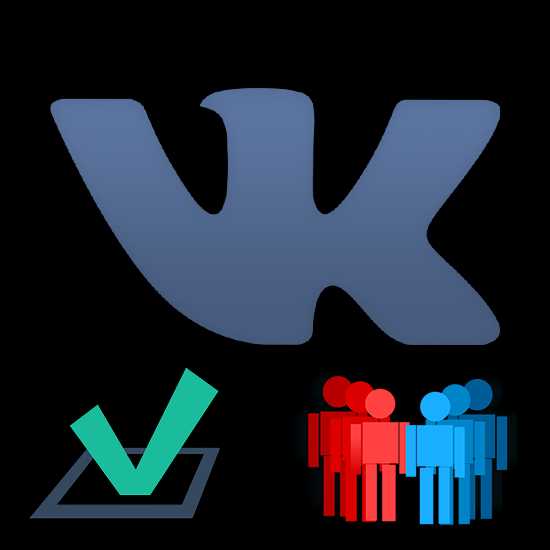
Процесс создания опроса в социальной сети ВКонтакте является крайне важным аспектом функционала данного сайта. Особенно важным этот процесс становится тогда, когда какой-либо пользователь ведет достаточно большое сообщество, в котором нередко происходят различного рода спорные ситуации.
Создание опросов для группы ВКонтакте
Прежде чем перейти непосредственно к решению основной задачи – созданию анкеты, следует отметить, что в рамках данной социальной сети все возможные опросы создаются по абсолютно однородной системе. Таким образом, если вы умеете делать анкетирование на личной странице VK.com, то добавить что-то похожее в группу для вас будет также предельно просто.
С полным перечнем аспектов касательно создания опросов в группе ВК вы можете ознакомиться на специальной странице сайта VK.
Опросы в социальной сети VK бывают двух типов:
- открытые;
- анонимные.
Вне зависимости от предпочтительного типа, вы можете использовать обе разновидности опроса в собственной группе ВКонтакте.
Обратите внимание, что создать требуемую форму возможно исключительно в тех случаях, когда вы являетесь администратором сообщества или же в группе имеет место быть открытая возможность постинга различных записей от пользователей без особых привилегий.
В рамках статьи будут рассмотрены все возможные аспекты создания и размещения социальных анкет в группах ВКонтакте.
Создание опроса в обсуждениях
В первую очередь важно заметить, что добавление данного типа опросной формы доступно только администрации сообщества, которая может беспрепятственно создавать новые темы в разделе «Обсуждения» в группе ВК. Таким образом, будучи обычным среднестатистическим пользователем без специальных прав, этот метод вам не подойдет.
Тип сообщества и прочие настройки не играют никакой роли в процессе создания нового опроса.
При создании нужной формы вам предоставляются базовые возможности данного функционала, полностью исключающие такие аспекты, как редактирование. Исходя из этого, рекомендуется проявлять максимальную точность при публикациях опроса, чтобы не было необходимости его редактировать.
- Через главное меню сайта ВК откройте раздел «Группы», перейдите на вкладку «Управление» и переключитесь на свое сообщество.
- Откройте раздел «Обсуждения» с помощью соответствующего блока на главной странице вашего паблика.
- В соответствии с правилами создания обсуждений заполните основные поля: «Заголовок» и «Текст».
- Пролистайте страницу вниз и кликните по иконке со всплывающей подписью «Опрос».
- Заполните каждое появившееся поле в соответствии с вашими личными предпочтениями и факторами, вызвавшими необходимость создания этой формы.
- Как только все будет готово, нажмите кнопку «Создать тему», чтобы опубликовать новую анкету в обсуждениях в группе.
- После этого вы будете автоматически перенаправлены на главную страницу нового обсуждения, шапкой которого будет выступать созданная опросная форма.
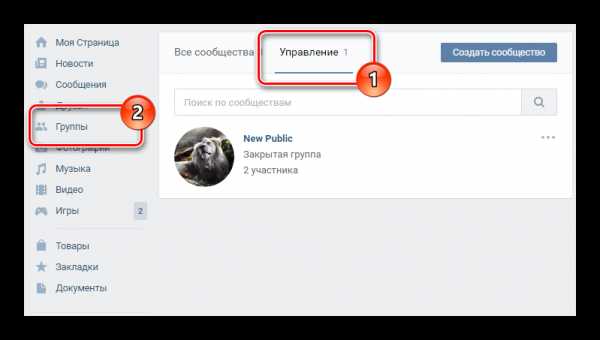
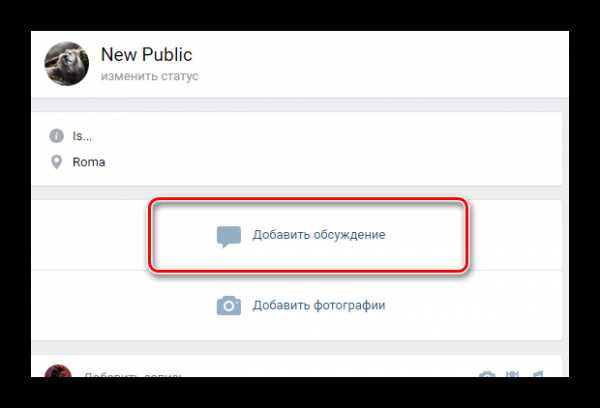
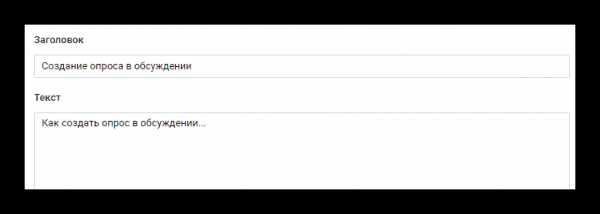
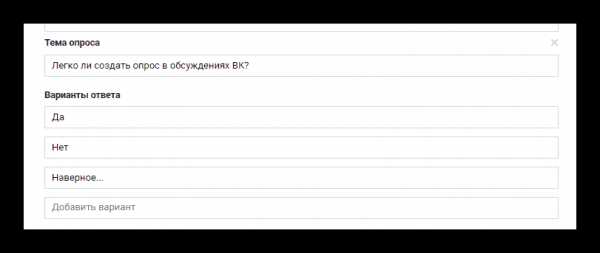
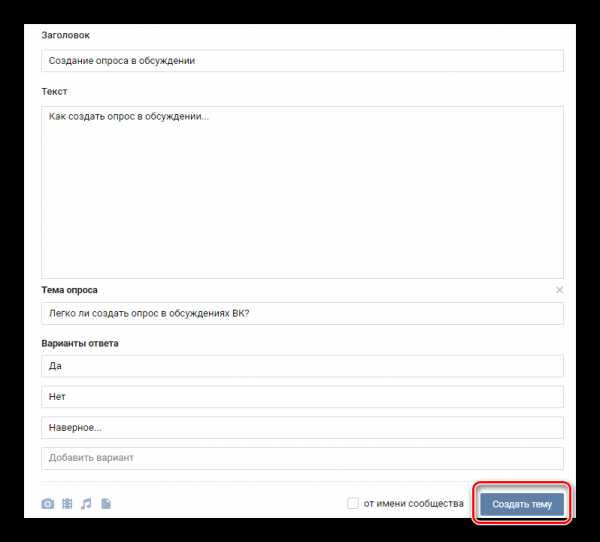
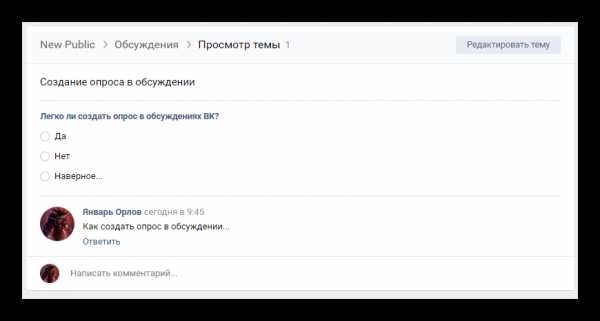
Вдобавок ко всему вышесказанному важно отметить, что подобные формы возможно добавлять не только в новые обсуждения, но и в заранее созданные. Однако, учтите – в одной теме обсуждения ВКонтакте может одновременно существовать не более одного опроса.
- Откройте некогда созданное обсуждение в группе и кликните по кнопке «Редактировать тему» в верхнем правом углу страницы.
- В открывшемся окне кликните по иконке «Прикрепить опрос».
- В соответствии с предпочтениями заполните каждое представленное поле.
- Обратите также внимание, что тут же вы можете удалить форму, кликнув по иконке крестика со всплывающей подсказкой «Не прикреплять» над полем «Тема опроса».
- Как только все будет соответствовать вашим желаниям, нажмите в самом низу кнопку «Сохранить», чтобы новая форма была опубликована в этой теме раздела обсуждений.
- Вследствие всех проделанных действий новая форма будет также размещена в шапке обсуждения.
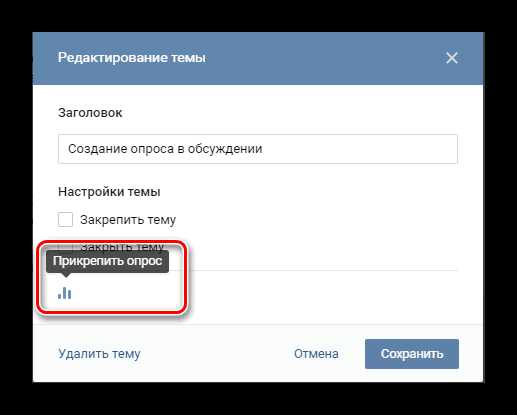
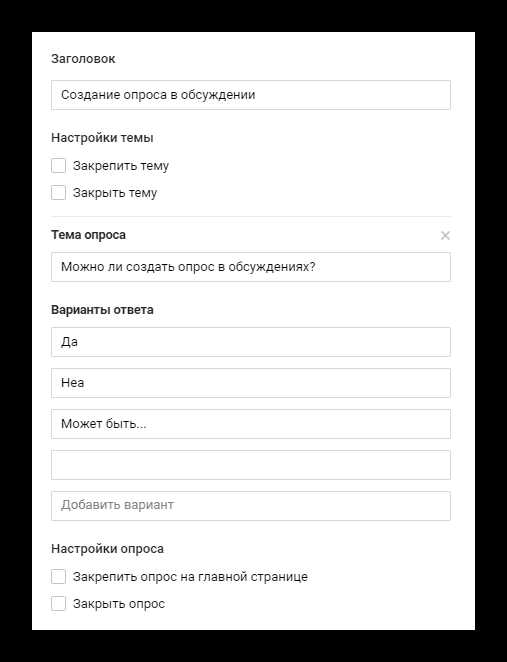
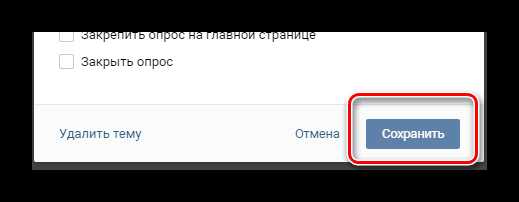
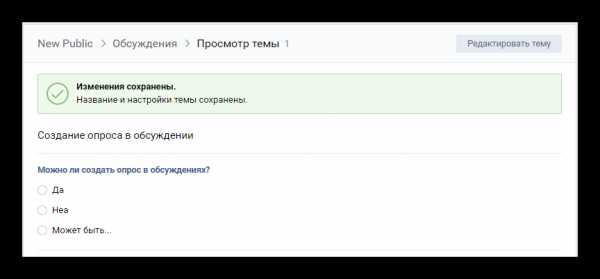
На этом все аспекты, касающиеся анкетирования в обсуждениях, заканчиваются.
Создание опроса на стене группы
Процесс создания формы на главной странице сообщества ВКонтакте фактически не имеет отличий от ранее названного. Однако, несмотря на это, при публикации анкеты на стене сообщества открываются куда большие возможности в плане настройки опроса, касающиеся, в первую очередь, параметров приватности голосования.
Разместить анкету на стене сообщества могут только администраторы, обладающие высшими правами или обычные участники, при наличии открытого доступа к содержанию стены группы. Любые отличные от этого варианты полностью исключены.
Также заметьте, что от ваших прав в рамках нужного сообщества полностью зависят дополнительные возможности. Например, администраторы могут оставлять опросы не только от своего лица, но и от имени паблика.
- Находясь на главной странице группы найдите блок «Добавить запись» и кликните по нему.
- В самом низу раскрытой формы добавления текста наведите курсоры мыши на пункт «Еще».
- Среди представленных элементов меню выберите раздел «Опрос».
- Заполните каждое представленное поле в полном соответствии с вашими предпочтениями, отталкиваясь от наименования той или иной графы.
- При необходимости установите галочку «Анонимное голосование», чтобы каждый оставленный голос в вашей анкете был невидим для других пользователей.
- Подготовив и перепроверив опросную форму, нажмите кнопку «Отправить» в самом низу блока «Добавить запись…».
Для добавления полноценной анкеты не обязательно как-либо заполнять основное текстовое поле
«Добавить запись…».
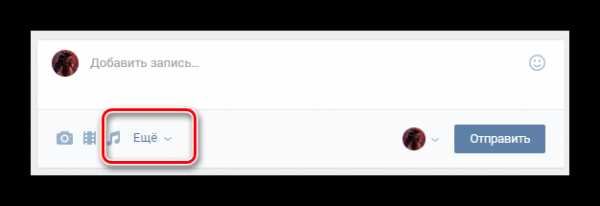
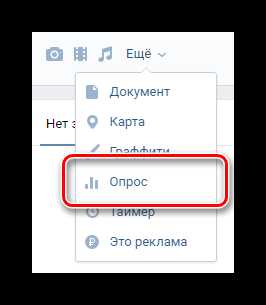
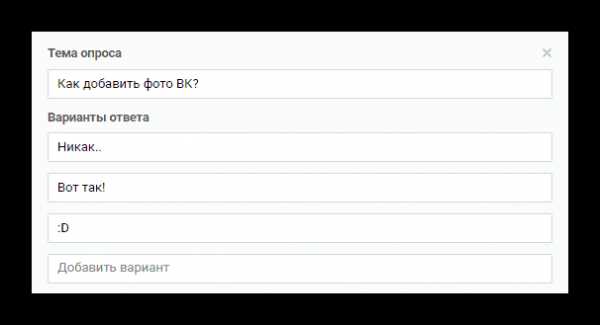
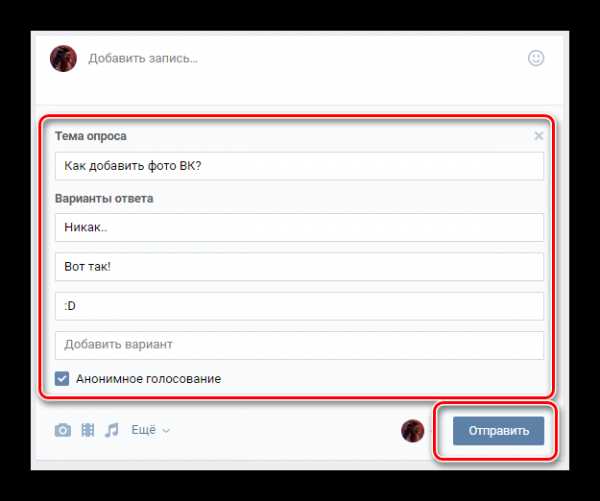
Обратите внимание, что если вы являетесь полноправным администратором сообщества, то вам предоставляется возможность оставить форму от имени группы.
- Перед окончательной отправкой сообщения кликните по иконке с аватаркой вашего профиля с левой стороны от ранее упомянутой кнопки «Отправить».
- Из этого списка выберите один из двух возможных вариантов: отправку от лица сообщества или от вашего личного имени.
- В зависимости от выставленных настроек, вы увидите свой опрос на главной странице сообщества.
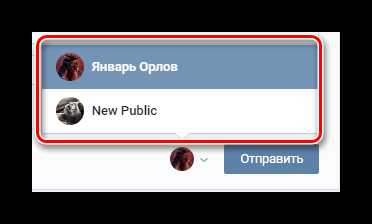
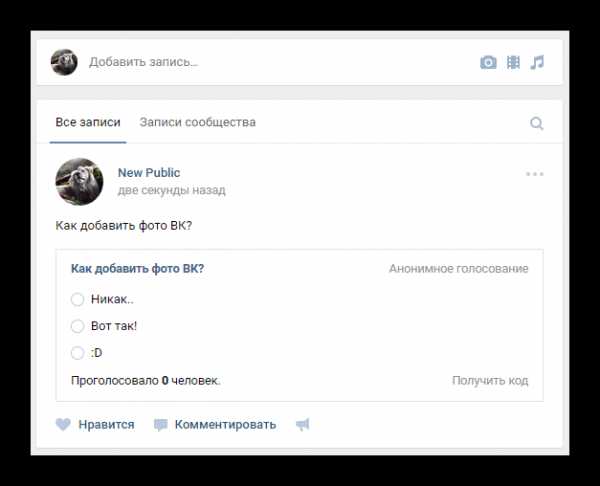
Заполнять основное текстовое поле при публикации данного типа анкеты рекомендуется лишь в случае крайней необходимости, чтобы облегчить восприятие участниками паблика!
Cтоит отметить, что после публикации формы на стену вы можете ее закрепить. При этом, делается это по аналогичной системе с обыкновенными записями на стене.
- Наведите курсор мыши на иконку
- Среди представленных пунктов кликните по строчке с текстовой подписью «Закрепить».
- Обновите страницу, чтобы ваш пост был переместился в самое начало ленты активности сообщества.
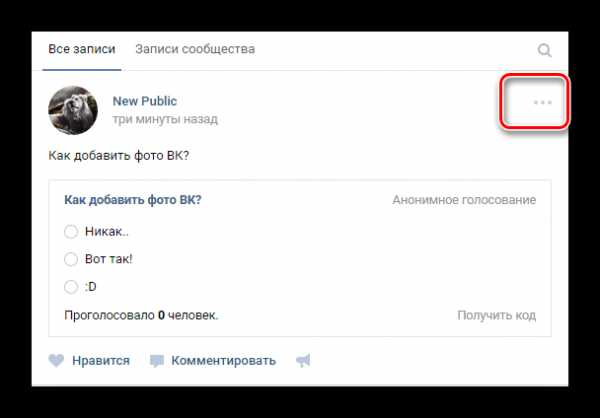
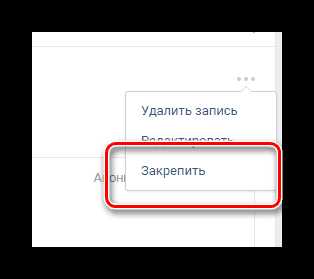
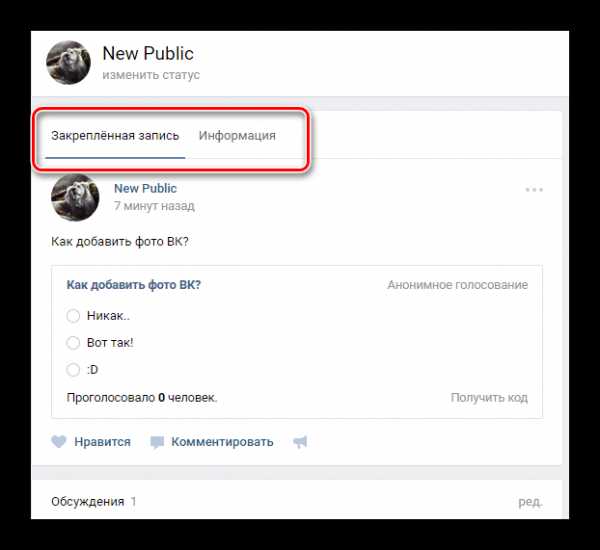
Кроме сказанного, важно уделить внимание такому аспекту, как возможность полноценного редактирования опроса после его публикации.
- Наведите курсор мыши на значок «…».
- Среди пунктов выберите «Редактировать».
- Отредактируйте основные поля анкеты так, как вам нужно, и нажмите кнопку «Сохранить».
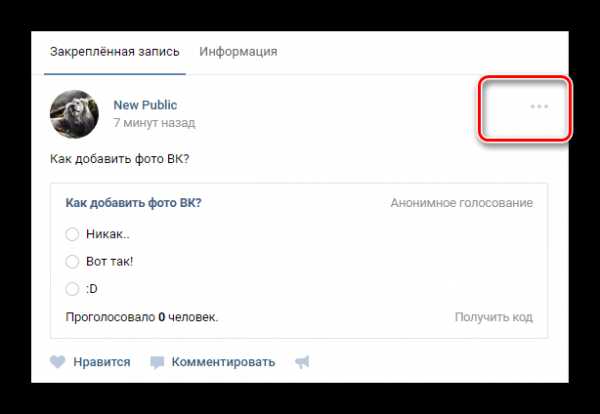
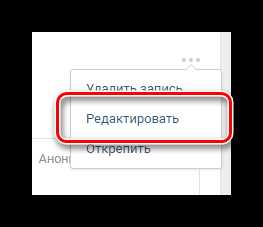
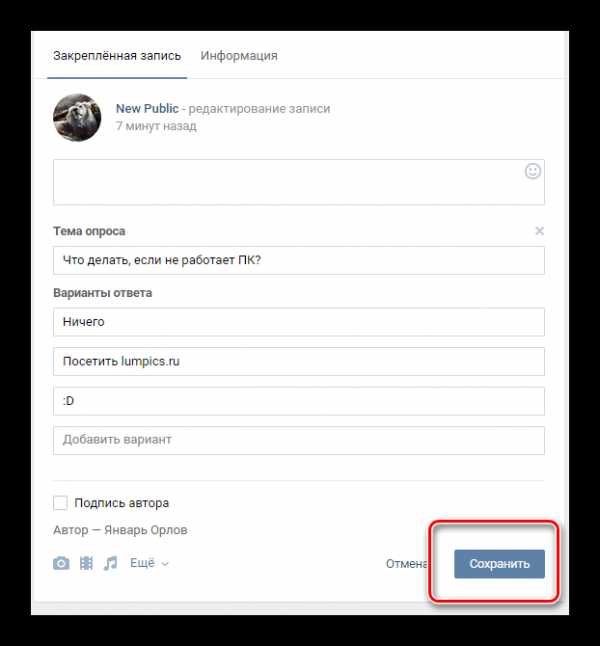
Настоятельно рекомендуется не производить значительного изменения анкет, в которых уже были выставлены голоса некоторых пользователей. Связано это с тем, что от подобных манипуляций существенно страдают показатели достоверности созданного опроса.
На данном этапе все действия, касающиеся опросов в группах ВКонтакте, заканчиваются. На сегодняшний день перечисленные методики являются единственными. Более того, для создания подобных форм не требуется использовать какие-либо сторонние дополнения, исключениями являются только решения вопроса как переголосовать в опросах.
Если у вас возникают сложности, мы всегда готовы вам помочь. Всего доброго!
Мы рады, что смогли помочь Вам в решении проблемы.Задайте свой вопрос в комментариях, подробно расписав суть проблемы. Наши специалисты постараются ответить максимально быстро.
 Варианты сниппета видно ниже на скриншоте:
Варианты сниппета видно ниже на скриншоте: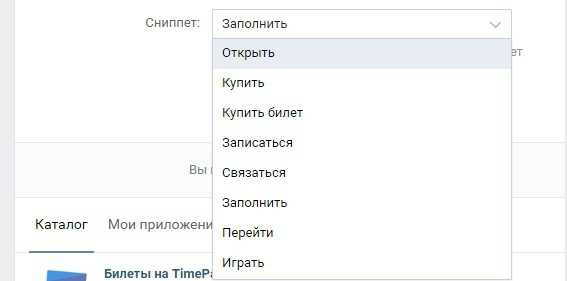 Важное замечание: вы можете подключить только одно приложение. При попытке поставить больше одного — у вас появится такое сообщение:
Важное замечание: вы можете подключить только одно приложение. При попытке поставить больше одного — у вас появится такое сообщение: